有些小伙伴一直想要换掉自己电脑的系统,改重装win7系统进行使用,但是因为不知道怎么重装win7而耽误到现在。其实我们可以借助装机工具以此快速安装。下面就教下大家简单的电脑重装win7教程,快来看看吧。
工具/原料:
系统版本:win7系统
品牌型号:联想天逸510s
软件版本:装机吧一键重装系统软件 v3.1 小鱼一键重装v2290
方法/步骤:
方法一:装机吧一键重装win7系统
1、首先需要在电脑上下载安装好装机吧一键重装系统软件并双击打开,选择我们需要安装的win7系统,点击下一步。

2、选择本次需要安装的win7系统进行下载安装。

3、耐心等待系统镜像下载完成即可。
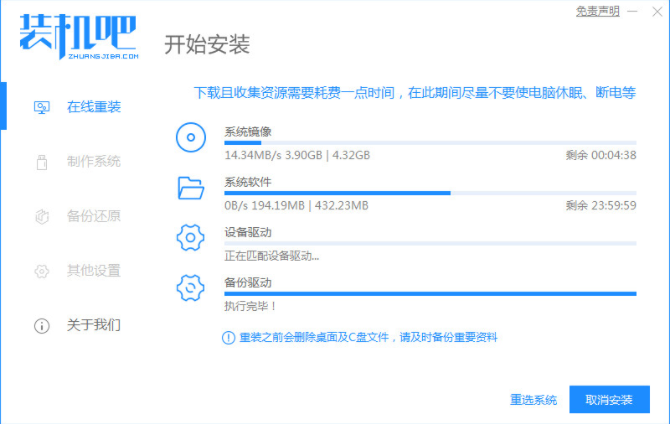
4、环境部署完毕之后,选择立即重启电脑。

5、重启电脑之后,选择第二个按回车键进入电脑的pe安装系统即可。

6、在电脑的pe系统界面当中,鼠标双击打开装机吧工具,继续进行系统的安装的操作。

7、再次选择重启电脑。重启之后电脑重装win7就成功了。

方法二:借助小鱼一键重装软件一键重装系统win7
1、首先在电脑上下载安装小鱼一键重装软件,双击打开软件,选择本次需要安装的windows7系统,点击下一步。
金山重装高手是否可以装win7
最近有网友跟小编反映自己的电脑系统坏了,想重装win7系统进行使用,在网上看到有金山重装高手这个工具,想知道金山重装高手能不能装win7?下面小编就给大家详细介绍下,有需要的小伙伴一起来看看吧。
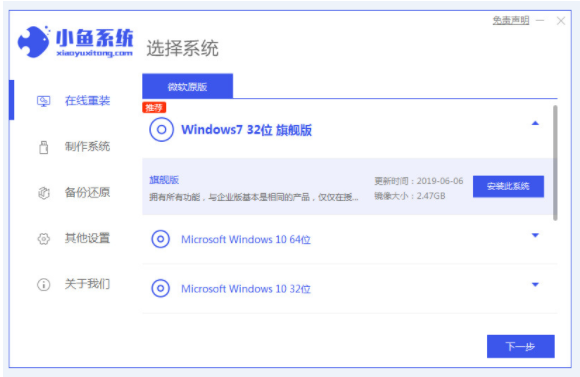
2、此时小鱼软件将会开始自动下载win7系统的镜像,耐心等待。

3、下载完成之后,此时小鱼软件将会自动进入部署安装环境中,请大家耐心等待。

4、环境部署完毕之后,点击立即重启电脑。

5、重启电脑之后会出现Windows启动管理器页面,如下图所示,选择第二项按回车键进入PE系统的界面。

6、电脑进入PE系统界面之后,耐心等待小鱼软件开始自动给电脑安装win7系统。

7、系统安装完成后,再次点击立即重启电脑。
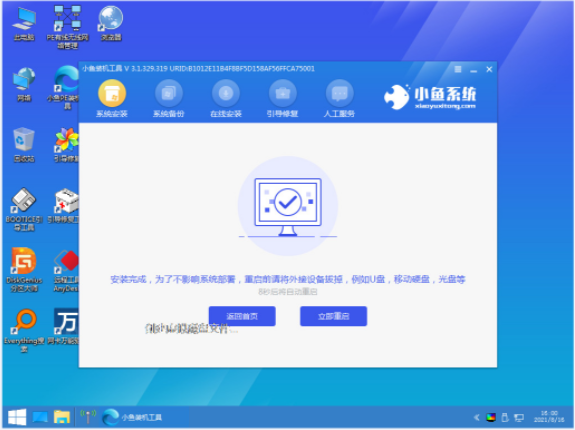
8、重启电脑后直至电脑进入win7的系统桌面即说明重装成功,即可正常使用。

总结:
方法一:装机吧一键重装win7系统
1、首先把U盘制作启动盘;
2、安装系统至电脑即可正常使用。
方法二:借助小鱼一键重装软件一键重装系统win7
1、先打开小鱼一键重装系统,选择进行安装win7系统;
2、装机软件下载win7系统镜像点击重启电脑;
3、选择进入PE系统,装机软件将会自动安装win7系统,完成后重启电脑;
4、电脑重启完毕之后进入win7系统桌面即可开始正常使用。
以上就是电脑技术教程《详解怎么重装win7》的全部内容,由下载火资源网整理发布,关注我们每日分享Win12、win11、win10、win7、Win XP等系统使用技巧!windows7系统重装怎么操作
像很多用户在用完了很多系统以后,其实都比较期待用win7系统,但是由于自己对电脑是白痴,不太懂怎么操作系统升级的功能,所以小编将会结合大家的需求,为大家提供windows7系统重装教程。






